Spam-opkald har længe været en frustration for alle. De spilder ikke kun vores tid, men kan også føre til cyberkriminalitet, da folk bliver narret af svindlere og til sidst mister deres hårdt tjente penge. Desuden er det med den slags teknologi let at forfalske numre og få dem til at se ægte ud. Så selvom vi er forsigtige med ikke at vælge opkald fra ukendte numre eller skumle landekoder, bliver vi let narre af sådanne taktikker.
Det er på høje tid, at vi træffer passende foranstaltninger for at blokere generende telefonopkald. Der er masser af opkaldsblokerende applikationer som Truecaller til at identificere og blokere uønskede telefonopkald , men vi føler stadig behovet for en indbygget funktion, der kan udføre opgaven for os.
Heldigvis er det med den nyeste iOS 13 muligt at stoppe uønskede opkald. Med de nye og avancerede iOS-funktioner er der én funktion, der skiller sig ud. Silence Unknown Callers er de nye funktioner, der er udstyret til at bekæmpe generende telefonopkald og være sikker.
Sådan aktiverer du Silence Unknown Callers på iOS 13:
Denne artikel fortæller om den enkle guide til at vide, hvordan man kan aktivere/deaktivere funktionen Silence Unknown Callers i iOS 13. Lad os se, hvordan vi kan gøre dette:
Trin 1: Naviger til indstillingerne på din iPhone med iOS 13 installeret på den.
Trin 2: Fra indstillingssiden skal du rulle ned og se efter en indstilling ved navn "Telefon" og klikke på den.
Trin 3: Slå her til Silence Unknown Callers .
Det er det!!
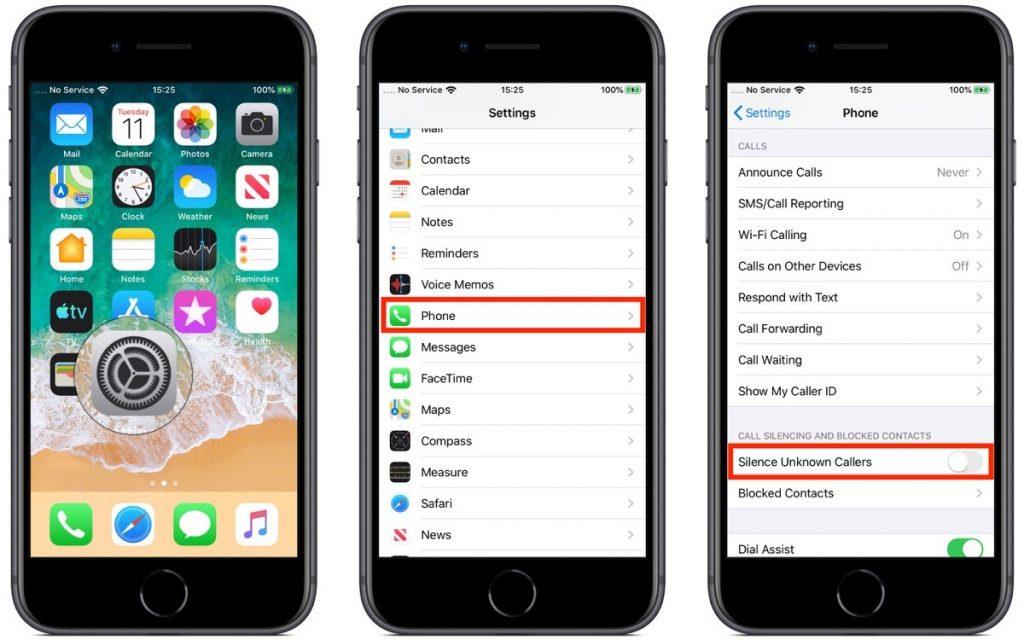
Img Src: Macrumors
Når du slår denne fantastiske funktion til, kan du nemt redde dig selv fra de uønskede telefonopkald og videresende disse spam-opkald til telefonsvareren.
Hvorfor Silence Unknown Callers-funktionen er nyttig:
Funktionen Silence Unknown Callers gør brug af Siri Intelligence til at registrere, om et opkald er ægte eller ej. Med denne funktion aktiveret, vil din iPhone bruge "Siri intelligens" til at afgøre, om et opkald er fra et kendt nummer eller ej. Hvis nummeret på den, der ringer, er der i brugerens kontaktliste/beskeder eller endda mail, vil det blive betragtet som et ægte opkald.
Ellers omdirigeres nummeret til telefonsvareren uden at forstyrre modtageren.
I tilfælde af, at der er tilfælde, hvor et forventet opkald går til telefonsvareren og blev savnet, fordi det blev omdirigeret til telefonsvareren, kan du altid slå indstillingen fra og lade alle opkald komme direkte til dig.
 Yderligere tip
Yderligere tip
Da det er vigtigt at undgå spam-opkald, er det lige så vigtigt at undgå, at kontakter duplikeres. Dette skaber ikke kun forvirring, men optager også plads. For at løse dette problem kan du prøve Duplicate Contacts Fixer. Det sletter ikke kun dublerede kontakter og optimerer også telefonbogen.

Afsluttende ord
At få utallige generende telefonopkald er altid en smerte, og det kommer med rædselen ved at være et offer for cyberkriminalitet. I stedet for at blive angrebet af spammere, er det altid godt at holde sig væk fra dem. Læs hele artiklen for at vide, hvordan du aktiverer indstillingen Silence Unknown Callers i iOS 13 og spar dig selv fra de uopfordrede opkald.
For flere tekniske opdateringer, vejledninger og fejlfindingsvejledninger, følg os på Facebook , Twitter og YouTube .

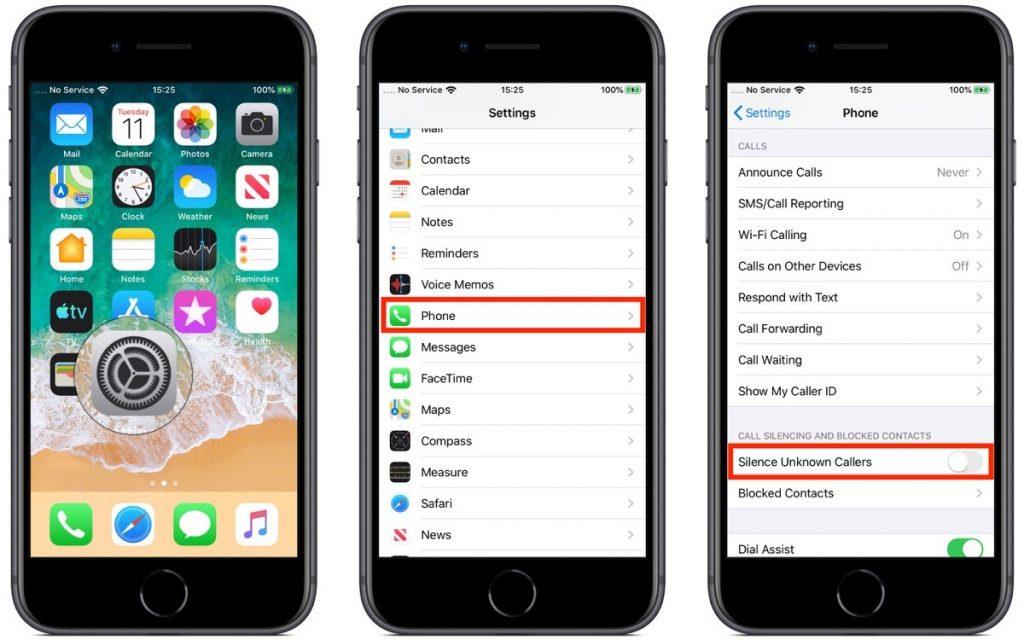
 Yderligere tip
Yderligere tip







